CÓMO
Ocultar e insertar condicionalmente preguntas adicionales en una pregunta de opción múltiple en ArcGIS Survey123 Connect
Descripción
En ArcGIS Survey123 Connect, se pueden aplicar fórmulas a las preguntas de la encuesta para establecer un formato condicional para ocultar o insertar preguntas cuando se realiza una elección determinada. Por ejemplo, es posible personalizar una pregunta de encuesta para mostrar un cuadro de texto y una pregunta de opción múltiple cuando el encuestado selecciona "Sí" en la pregunta.
En este artículo se proporcionan los pasos para ocultar e insertar condicionalmente preguntas adicionales en una pregunta de opción múltiple en ArcGIS Survey123 Connect.
Solución o solución alternativa
- Abra el XLSForm de ArcGIS Survey123 Connect.
- Cree una pregunta de opción múltiple en la hoja de cálculo de la encuesta. En este ejemplo, se crea el tipo de pregunta select_one yes_no.
- En la columna type, seleccione text para insertar una pregunta de texto.
- Especifique un nombre para la pregunta que no aparece en la hoja de cálculo Reservado y, en la columna de etiqueta, escriba <font color=""></font> para mostrar una etiqueta en blanco para la pregunta de texto. En este ejemplo, la pregunta se denomina 'elaboración'.

- En la columna relevant, especifique la siguiente fórmula:
${<targetQuestionName>}='<targetChoiceSelected>'
Note: The relevant column hides the questions and clears the questions' record when the answer chosen is not relevant to the expression. In contrast, the body::esri:visible column hides the questions from view but still records the data.
${firstQues}='yes'

- En la columna type, seleccione select_one calificación para insertar una pregunta de opción múltiple con una configuración de selección de una sola respuesta.
- Especifique un nombre y una etiqueta para la pregunta 'select_one rating'.
- En la columna relevant, especifique la siguiente fórmula:
${<targetQuestionName>}='<targetChoiceSelected>'
${firstQues}='yes'

- Haga clic en Guardar
 .
.
La siguiente imagen muestra las preguntas adicionales insertadas en una pregunta de opción múltiple cuando se selecciona "Sí".
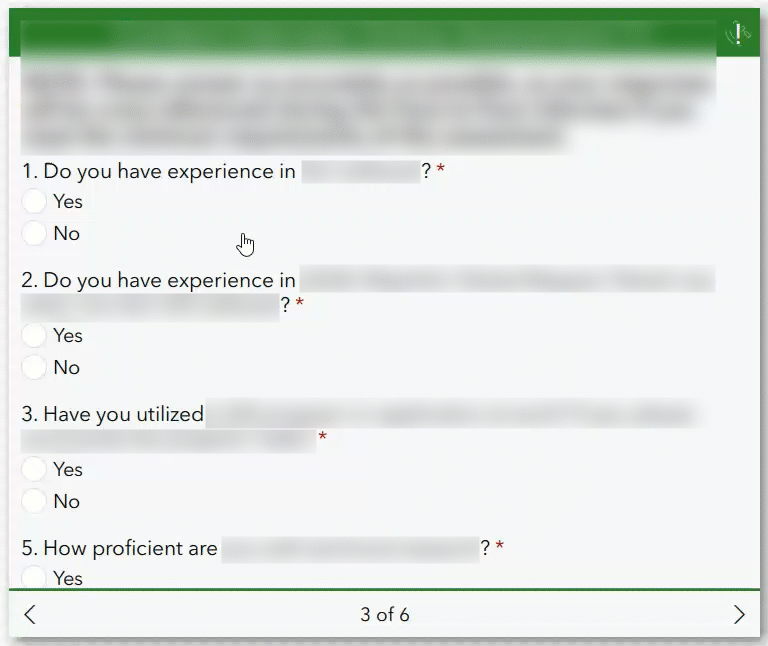
Id. de artículo: 000031366
Obtener ayuda de expertos en ArcGIS
Empieza a chatear ahora

